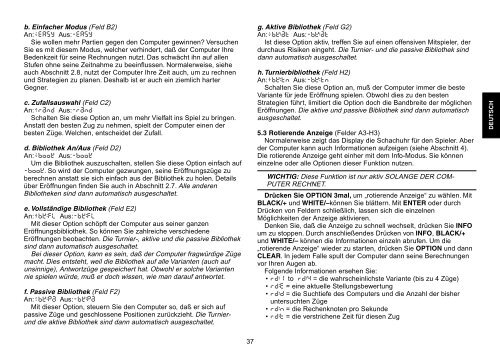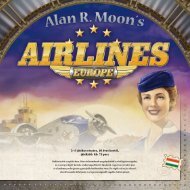Create successful ePaper yourself
Turn your PDF publications into a flip-book with our unique Google optimized e-Paper software.
. Einfacher Modus (Feld B2)<br />
An:+EAsy Aus:-EASy<br />
Sie wollen mehr Partien gegen den Computer gewinnen? Versuchen<br />
Sie es mit diesem Modus, welcher verhindert, daß der Computer Ihre<br />
Bedenkzeit für seine Rechnungen nutzt. Das schwächt ihn auf allen<br />
Stufen ohne seine Zeitnahme zu beeinflussen. Normalerweise, siehe<br />
auch Abschnitt 2.8, nutzt der Computer Ihre Zeit auch, um zu rechnen<br />
und Strategien zu planen. Deshalb ist er auch ein ziemlich harter<br />
Gegner.<br />
c. Zufallsauswahl (Feld C2)<br />
An:+rand Aus:-rand<br />
Schalten Sie diese Option an, um mehr Vielfalt ins Spiel zu bringen.<br />
Anstatt den besten Zug zu nehmen, spielt der Computer einen der<br />
besten Züge. Welchen, entscheidet der Zufall.<br />
d. Bibliothek An/Aus (Feld D2)<br />
An:+book Aus:-book<br />
Um die Bibliothek auszuschalten, stellen Sie diese Option einfach auf<br />
-book. So wird der Computer gezwungen, seine Eröffnungszüge zu<br />
berechnen anstatt sie sich einfach aus der Bibliothek zu holen. Details<br />
über Eröffnungen finden Sie auch in Abschnitt 2.7. Alle anderen<br />
Bibliotheken sind dann automatisch ausgeschaltet.<br />
e. Vollständige Bibliothek (Feld E2)<br />
An:+bk:FL Aus:-bk:FL<br />
Mit dieser Option schöpft der Computer aus seiner ganzen<br />
Eröffnungsbibliothek. So können Sie zahlreiche verschiedene<br />
Eröffnungen beobachten. Die Turnier-, aktive und die passive Bibliothek<br />
sind dann automatisch ausgeschaltet.<br />
Bei dieser Option, kann es sein, daß der Computer fragwürdige Züge<br />
macht. Dies entsteht, weil die Bibliothek auf alle Varianten (auch auf<br />
unsinnige), Antwortzüge gespeichert hat. Obwohl er solche Varianten<br />
nie spielen würde, muß er doch wissen, wie man darauf antwortet.<br />
f. Passive Bibliothek (Feld F2)<br />
An:+bk:Pa Aus:-bk:Pa<br />
Mit dieser Option, steuern Sie den Computer so, daß er sich auf<br />
passive Züge und geschlossene Positionen zurückzieht. Die Turnierund<br />
die aktive Bibliothek sind dann automatisch ausgeschaltet.<br />
37<br />
g. Aktive Bibliothek (Feld G2)<br />
An:+bk:at Aus:-bk:at<br />
Ist diese Option aktiv, treffen Sie auf einen offensiven Mitspieler, der<br />
durchaus Risiken eingeht. Die Turnier- und die passive Bibliothek sind<br />
dann automatisch ausgeschaltet.<br />
h. Turnierbibliothek (Feld H2)<br />
An:+bk:tn Aus:-bk:tn<br />
Schalten Sie diese Option an, muß der Computer immer die beste<br />
Variante für jede Eröffnung spielen. Obwohl dies zu den besten<br />
Strategien führt, limitiert die Option doch die Bandbreite der möglichen<br />
Eröffnungen. Die aktive und passive Bibliothek sind dann automatisch<br />
ausgeschaltet.<br />
5.3 Rotierende Anzeige (Felder A3-H3)<br />
Normalerweise zeigt das Display die Schachuhr für den Spieler. Aber<br />
der Computer kann auch Informationen aufzeigen (siehe Abschnitt 4).<br />
Die rotierende Anzeige geht einher mit dem Info-Modus. Sie können<br />
einzelne oder alle Optionen dieser Funktion nutzen.<br />
WICHTIG: Diese Funktion ist nur aktiv SOLANGE DER COM-<br />
PUTER RECHNET.<br />
Drücken Sie OPTION 3mal, um „rotierende Anzeige“ zu wählen. Mit<br />
BLACK/+ und WHITE/–können Sie blättern. Mit ENTER oder durch<br />
Drücken von Feldern schließlich, lassen sich die einzelnen<br />
Möglichkeiten der Anzeige aktivieren.<br />
Denken Sie, daß die Anzeige zu schnell wechselt, drücken Sie INFO<br />
um zu stoppen. Durch anschließendes Drücken von INFO, BLACK/+<br />
und WHITE/– können die Informationen einzeln abrufen. Um die<br />
„rotierende Anzeige“ wieder zu starten, drücken Sie OPTION und dann<br />
CLEAR. In jedem Falle spult der Computer dann seine Berechnungen<br />
vor Ihren Augen ab.<br />
Folgende Informationen ersehen Sie:<br />
• rd:1 to rd:4 = die wahrscheinlichste Variante (bis zu 4 Züge)<br />
• rd:E = eine aktuelle Stellungsbewertung<br />
• rd:d = die Suchtiefe des Computers und die Anzahl der bisher<br />
untersuchten Züge<br />
• rd:n = die Rechenknoten pro Sekunde<br />
• rd:t = die verstrichene Zeit für diesen Zug<br />
DEUTSCH